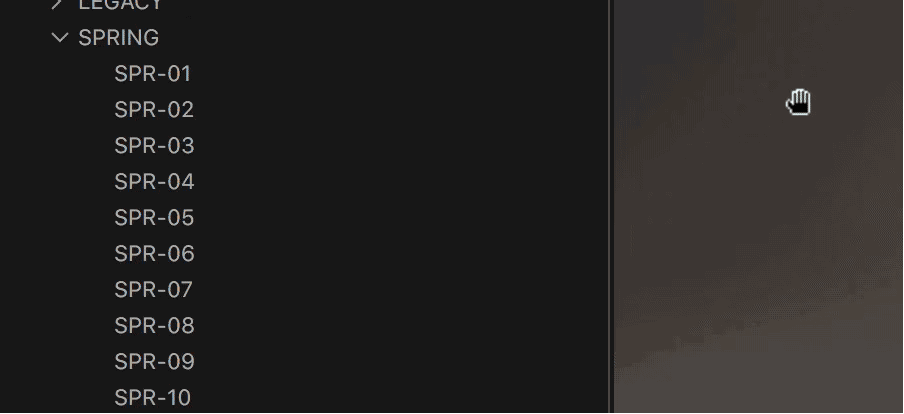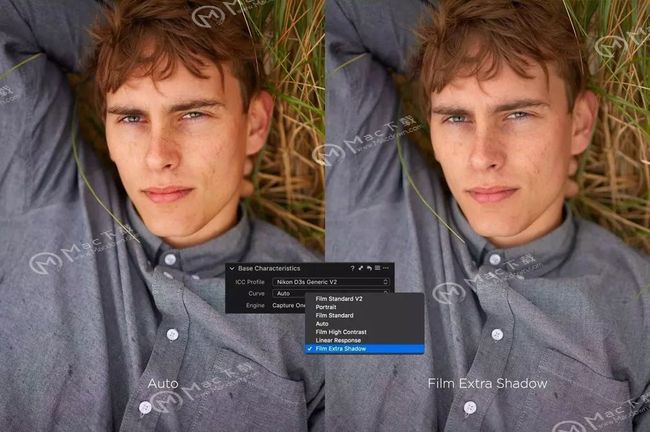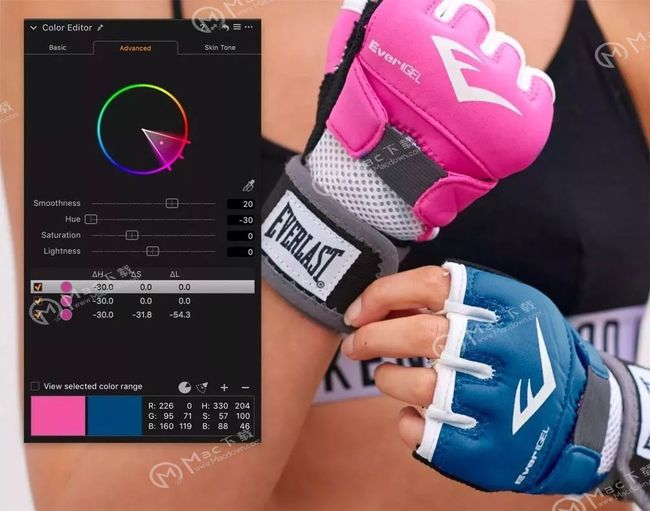Capture One 有许多的工具和特性,但这些工具和特性往往在第一次使用的时候可能无法体验到。下面就介绍一些大家使用 Capture One 必须要知道的技巧。
https://www.macdown.com
1、把样式或者预置应用为图层
右键单击一个样式或预置会打开一个可以选择不同选项的菜单。选择“应用到新图层”将创建一个新的、命名和调整项跟所选样式或预置一样的图层。在图层工具中,你可以调整图层的不透明度来控制效果。
该功能要求工具包含在图层的样式或预置中。黑白,胶片纹理,基本颜色编辑器,渐晕不能应用在图层中。如果样式包含了不能应用到图层的工具,那么会出现警告。
2、多次添加相同的工具
你是否厌倦了在RGB和Luma曲线之间来回切换?或者是色彩平衡的暗部,中间色调和高光?现在,这个技巧将会帮到你!由于CaptureOne的界面是可自定义的,我们就可以简单地多次添加相同的工具,并将它们放在一起。我们可以在当前的工具选项卡中执行这个操作,也可以创建自己的工具选项卡。通过右键单击工具选项卡中的空白处来添加新工具。
3、胶片曲线——额外阴影
有些图像在应用自动曲线、相机直出时对比度或饱和度上略显沉重。当然,这是一个主观的问题,但是如果你喜欢你的图像开始的时候有稍微平和一点,下面将是一个适合你的技巧!
在颜色工具选项卡中,选择基本特征。把“自动”改为“胶片额外阴影”。这将提供一个较低对比度的起点。如果需要,可以在对比度滑块或某些等级调整快速拉回到相同的对比度。
这胶片曲线可以保存为相机的默认选项,在导入时应用到图像中。点击工具子菜单,选择“保存为默认……”
4、高级色彩编辑,色调旋转
如果你曾经使用高级颜色编辑器,那么你可能会遇到色调滑块的30度限制。这是否意味着你不能改变所选的颜色范围在色轮周围30度以上?不是,有个诀窍可以做到!该工具允许选择多达30个颜色——每个图层。考虑到这一点,你可以简单地选择颜色范围(一次又一次…),并改变相同方向的色调,那么每一次都可以改变所选颜色30度的色调。这个30度的限制为了是要确保精确调整的快速和简单。
5、创建自定义的ICC配置文件
你会不会觉得相机拍摄出来照片的肤色太红了,或者你会不会希望另一个相机拍摄出来照片的蓝色一直都不那么饱和?如果你对Capture One所支持的相机的颜色配置文件不满意,那么可以创建一个自己的颜色配置文件。颜色编辑器中的任何颜色调整都可以作为一个自定义的ICC配置文件来保存,并应用到未来的图像中。
以上就是小编为大家带来的关于Capture One使用的几个小技巧的详细介绍。还有更多详细、实用的功能,大家快来本站自行探索一番吧。